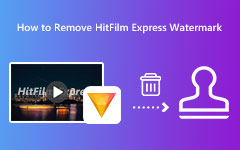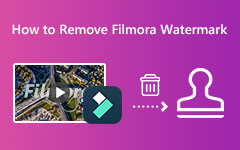Лучшие способы удалить водяной знак DaVinci Resolve
DaVinci Resolve — одно из лучших программ для редактирования, которое позволяет выполнять цветокоррекцию, цветокоррекцию, визуальные эффекты, постобработку звука, редактирование видео и многое другое. Он доступен практически во всех операционных системах, таких как Windows, macOS и Linux. Это также универсальное приложение для редактирования видео с анимированной графикой, которое используют многие профессиональные редакторы по всему миру. Раньше оно было разработано DaVinci System, но теперь приложение разрабатывает Blackmagic Design.
Большинство программ для редактирования видео, которые вы можете найти в Интернете, накладывают водяные знаки на экспортируемые видео. И в этой статье мы узнаем, есть ли в DaVince Resolve водяной знак, и если да, то обсудим, как его удалить водяной знак DaVince Resolve из видео с использованием лучших методов.
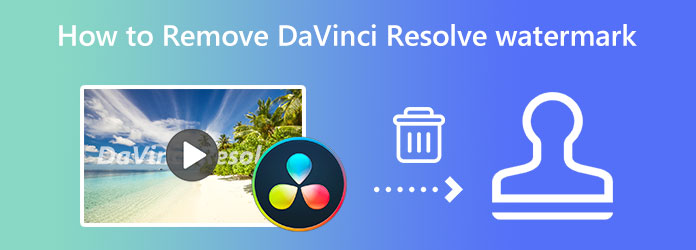
Часть 1. Есть ли в DaVinci Resolve водяной знак
DaVinci Resolve — известная программа для редактирования видео и аудио. Кроме того, он хорошо известен своими функциями цветокоррекции. Вы знали? Многие фильмы и телепередачи, которые вы видите сегодня по телевизору, используют DaVinci Resolve. Однако у многих людей возникают проблемы с функциями водяных знаков, которые они встраивают в экспортированные видео.
Так что, если вы относитесь к числу людей, которые спрашивают: «Есть ли в бесплатной версии DaVinci Resolve водяной знак?» У редактора DaVinci Resolve есть бесплатная версия, которая не ставит водяной знак на видео. Но проблема с водяными знаками возникает, когда вы используете разблокируемые профессиональные функции при покупке профессиональной версии приложения. Итак, если вам нужен простой способ удалить водяной знак из видео, отредактированного с помощью DaVinci Resolve, вы можете приобрести профессиональную версию. Но если вы не хотите выкладывать деньги, вы можете следовать методам, которые мы демонстрируем ниже.
Часть 2. Как удалить водяной знак DaVinci Resolve
Зачастую в экспортируемых видео DaVinci Resolve отсутствуют водяные знаки. Водяной знак появляется только при использовании бесплатного приложения и профессиональных функций. Поэтому, если вы хотите использовать профессиональные функции, не оставляя водяных знаков на экспортируемых видео, вы можете приобрести профессиональную версию приложения. Но если вы уже экспортировали видео с водяным знаком DaVinci Resolve, вы можете использовать этот метод, чтобы удалить водяной знак из ваших видео.
Tipard Video Converter Ultimate это самое выдающееся приложение для удаления водяного знака DaVinci с вашего видео. Этот автономный инструмент может удалить любые водяные знаки, такие как логотипы, изображения, тексты, метки времени, метки даты и многое другое. Кроме того, если на вашем видео есть более одного водяного знака, вы можете использовать этот инструмент, чтобы удалить все эти водяные знаки одновременно. Кроме того, он поддерживает практически все форматы видео, такие как MP4, AVI, MOV, MKV, FLV, VOB, M4V, WMV, WebM и более 500 форматов. Кроме того, это удобное приложение для начинающих, поскольку оно имеет простой в использовании интерфейс. Tipard Video Converter Ultimate содержит множество расширенных функций редактирования, включая слияние видео, обрезку видео, редактор метаданных видео, коррекцию цвета и т. д. Кроме того, вы можете загрузить этот инструмент на все операционные системы, включая Windows, macOS и Linux.
Как удалить водяной знак DaVinci Resolve с видео с помощью Tipard Video Converter Ultimate
Шаг 1 Сначала загрузите Tipard Video Converter Ultimate на вашем компьютере, нажав кнопку Скачать кнопку ниже для вашей операционной системы. А затем следуйте процессу установки и запустите приложение после его установки.
Шаг 2 После открытия приложения перейдите в Ящик для инструментов панель. Вы увидите список функций редактирования, которые содержит приложение. Выберите Удаление водяных знаков с видео функцию.
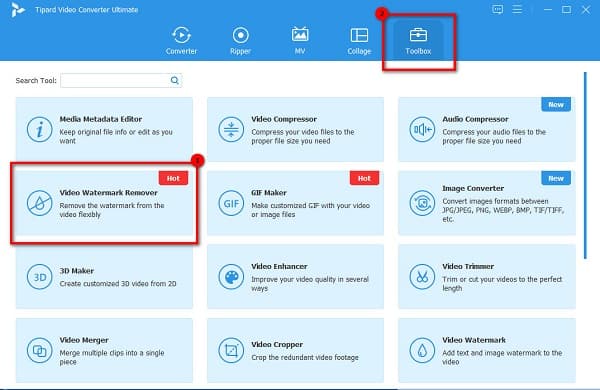
Шаг 3 Чтобы импортировать видео DaVinci Resolve, щелкните значок плюс (+) значок на вашем экране. Вы также можете использовать метод перетаскивания, когда вы можете перетаскивать видео из файлов на рабочем столе.
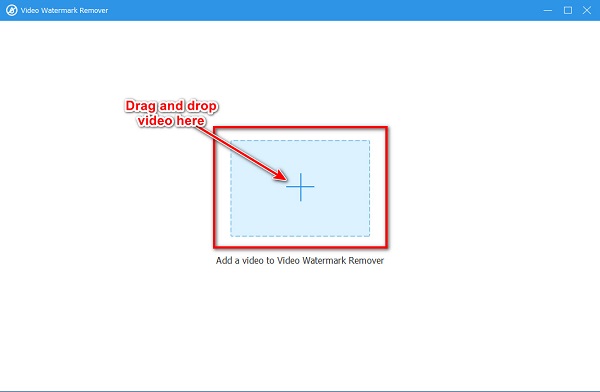
Шаг 4 А затем поставьте галочку Добавить удаление водяных знаков кнопка площади. В интерфейсе следующего экрана вы увидите водяной знак, удаляющий поле, и предварительный просмотр вашего видеофайла. Переместите область удаления водяных знаков на водяной знак DaVinci Resolve из вашего видео.
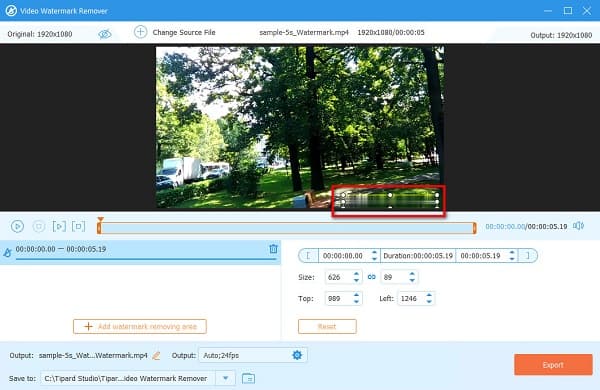
Шаг 5 Если вы готовы удалить водяной знак DaVinci Resolve со своего видео, нажмите Экспортировать Кнопка в правом нижнем углу интерфейса. Затем Tipard Video Converter Ultimate обработает ваше видео и автоматически сохранит его в папках вашего компьютера.
Часть 3. Как использовать DaVinci Resolve для удаления водяных знаков
DaVinci Resolve — потрясающая и одна из самых мощных программ для редактирования видео. Но он оставляет водяной знак на видео, которые они экспортируют. Но плюс этого приложения в том, что удаление водяного знака на самом приложении. Тем не менее, если он находится в центре видео или по краям, вы можете легко удалить его с помощью DaVinci Resolve.
Как удалить водяной знак из видео в DaVinci Resolve
Шаг 1 Загрузите DaVinci Resolve, установите DaVinci Remover на свой компьютер и запустите его на своем устройстве. В первом интерфейсе нажмите Создать новый проект и введите имя. Нажмите Создавай чтобы перейти к следующему шагу.
Шаг 2 Затем щелкните правой кнопкой мыши пул носителей и Импорт медиа Кнопка для загрузки нескольких видео с водяным знаком в программе. Перетащите видео, с которого вы хотите удалить водяной знак, на временную шкалу. Перейдите на страницу Цвет и нажмите Alt + S на клавиатуре, чтобы создать новый узел.
Шаг 3 А затем переместите Ползунок к началу вашего видео и нажмите кнопку Питания окно. Выберите замену водяного знака на своем видео и перетащите ее, чтобы закрыть водяной знак.
Шаг 4 Нажмите трек и выберите Следить вперед, чтобы приложение начало отслеживать вперед. После этого нажмите кнопку Библиотека вариант и найти Удаление объекта. Перетащите Удаление объекта ко второму узлу. А затем нажмите кнопку Анализ сцены, и программа начнет анализировать кадры и фон; он также начнет удалять водяной знак.
Шаг 5 Нажмите Построить чистую тарелку под Настройки меню, если рамка превращается в серый комок.
Шаг 6 И, наконец, нажмите Доставка и выберите выходной формат для вашего видео. Нажмите на Начать визуализацию кнопку и подождите, пока приложение удалит водяной знак из твоего видео.
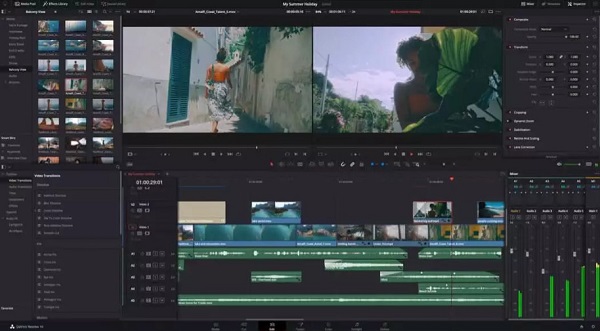
Часть 4. Часто задаваемые вопросы о том, как удалить водяной знак DaVinci Resolve
Сколько стоит DaVinci Resolve?
DaVinci Resolve можно приобрести по двум тарифным планам. DaVinci Resolve можно загрузить бесплатно, а его профессиональная версия стоит 357.01 доллара США.
Стоит ли покупать DaVinci Resolve?
DaVinci Resolve — одно из лучших приложений для редактирования видео, доступных для загрузки на ваше устройство. А с его функциями редактирования цена приложения того стоит.
Какой формат поддерживает DaVinci Resolve?
DaVinci Resolve поддерживает множество форматов, а именно ARI, MTS, MXF, AVI, CIN, DNG, DPX, CDX, MP4, MXF, EXR и MOV. Он не полностью поддерживает другие форматы видеофайлов.
Заключение
Фу! Вот это долгая дискуссия. Поскольку вы закончили читать этот пост об удалении водяного знака DaVinci Resolve, теперь вы можете найти выход. Если вам нужен самый простой способ удалить водяной знак DaVinci Resolve, мы рекомендуем использовать окончательное средство для удаления водяных знаков с видео, Tipard Video Converter Ultimate.